Drucker
- Auslaufmodelle der PolyJet-Drucker
- Alaris30 V1
- Connex260
- Connex350 / 500
- Eden250
- Eden260
- Eden260V / VS
- Eden330
- Eden350
- Eden350V/500V
- J700 und J720 Dental
- J750 / J735
- J750 Digital Anatomy
- Objet24 / 30 V2-Familie
- Objet24 / 30 V3-Familie
- Objet30 V5 Pro und Prime
- Objet260 Connex 1-2-3
- Objet260 Dental/Dental Selection
- Objet350 / 500 Connex 1-2-3
- Objet1000 Plus
Materialien
- PolyJet-Materialien
- Agilus30-Familie
- Biokompatibel
- Biokompatibles Material Clear MED610
- Zahnmedizinische Materialien
- TrueDent für die Zahnmedizin
- TrueDent-D-Materialien für die Zahnmedizin
- Digital ABS Plus
- DraftGrey
- Elastico Clear/Black
- Hohe Temperatur
- PolyJet-Support
- Rigur und Durus
- Tango
- ToughONE™
- Transparent
- Vero ContactClear
- Vero-Familie
- Veroflex
- VeroUltra Opaque
- Lebhafte Farben
- Stereolithografie-Materialien
- Somos® 9120™
- Somos® BioClear™
- Somos® DMX SL™ 100
- Somos® Element™
- Somos® EvoLVe™ 128
- Somos® GP Plus™ 14122
- Somos® Momentum™
- Somos® NeXt™
- Somos® PerFORM™
- Somos® PerFORM Reflect™
- Somos® ProtoGen™ 18420
- Somos® ProtoTherm™ 12120
- Somos® Taurus™
- Somos® WaterClear® Ultra 10122
- Somos® WaterShed® AF
- Somos® WaterShed® Black
- Somos® WaterShed® XC 11122
Erstellen von Modellen mit Krümmungsausgleich mit dem Genauigkeitscenter
Das Accuracy Center ist eine Funktion von GrabCAD Print Pro. Klicken Sie hier, um mehr zu erfahren.
Wie es funktioniert
Das Accuracy Center verarbeitet einen Scan des gedruckten Teils, richtet diesen am Modellentwurf aus, vergleicht das gedruckte und das Entwurfsmodell miteinander und bewertet die Präzision. Gegebenenfalls kann das Accuracy Center Verformungen und Wellungen durch Einsatz eines verformungsoptimierten WAM™-Modells (Warp-Adjusted Model) ausgleichen, damit Sie mit geringeren Entwurfsiterationen ein präziseres Teil erhalten.
| Vorher | Nachher |
|---|---|
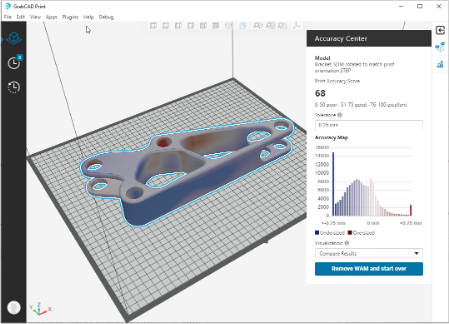 | 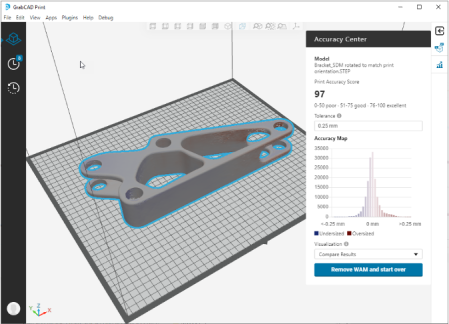 |
Auswählen und Verwenden eines Scanners
Beachten Sie beim Auswählen eines Scanners für die Verwendung mit dem Genauigkeitscenter folgende Punkte:
- Für Teile bis 152,4 mm empfiehlt sich ein Scanner mit einer Auflösung von mindestens ±25 Mikrometern für Teile zwischen 152,4 mm und 304,8 mm von mindestens ±50 Mikrometern.
- Lassen Sie Ihre Scandaten so vollständig wie möglich. Das Accuracy Center korrigiert keine Bereiche, die großen Lücken in den Scandaten entsprechen.
- Kleine Löcher sind in Ordnung. Füllen Sie die Löcher in den Scandaten nicht auf. Stellen Sie die Scanner-Software so ein, dass die Löcher offen bleiben.
- Exportieren Sie Scandaten als STL-Datei mit einer Dateigröße von weniger als 300 MB. Der typische Bereich liegt zwischen 30.000 und 1 Million Scheitelpunkten oder Dreiecken.
- Blaue Laserscanner schneiden bei FDM-Materialien wesentlich besser ab als rote Laserscanner. Strukturierte Licht-/Phasenbild-Scanner können mit geeigneten Einstellungen für Ihr Material ebenfalls gut funktionieren.
- Bei glänzenden oder dunklen Materialien kann ein Scanningspray wie das Entspiegelungsspray AESUB Blue erforderlich sein oder zumindest den Vorgang vereinfachen.
Arbeiten mit dem Genauigkeitscenter
- Beginnen Sie damit, das Modell mit den von Ihnen gewählten Einstellungen zu drucken, und speichern Sie das Projekt für später. Am besten nutzen Sie CAD-Dateien mit nur einem Körper, nicht Mehrkörper- oder STL-Dateien.
- Sobald das Modell gedruckt und die Stützstruktur entfernt ist, scannen Sie es ein. Führen Sie Buch über die beim Entfernen der Stützstruktur verwendeten Parameter, z. B. die Dauer des Bades zum Entfernen der Stützstruktur, damit Sie den Vorgang später wiederholen können.
- Öffnen Sie das GC Print-Projekt, wählen Sie das Modell aus, und klicken Sie dann auf „Genauigkeitscenter“.
- Klicken Sie auf Scan importieren, um die Scandaten zu importieren. Da es sich bei dem Scan um ein reines Netzformat wie STL oder PLY handelt, müssen Sie eine Maßeinheit auswählen. Dies ist wahrscheinlich eine Einstellung in der Software Ihres Scanners.
-
Normalerweise verwenden Sie die Standardeinstellungen für „Ebenen Sockel beibehalten“ und „Horizontale Oberflächen“.
Sie können „Ebenen Sockel beibehalten“ deaktivieren, wenn ein Teil ohne ebenen Sockel vorliegt oder Änderungen am Sockel des Teils zulässig sein sollen.
Bei horizontalen Flächen sorgt die Standardoption „Beibehalten“ dafür, dass horizontale Oberflächen einheitlich bearbeitet und nicht während des WAM-Verfahrens in verschiedene Schichten unterteilt werden. Verwenden Sie die Option „Pin“, um eine Korrektur der horizontalen Flächen zu verhindern. Mit der Option „Frei anpassen“ ermöglichen Sie eine unbeschränkte Korrektur horizontaler Oberflächen. Dazu gehört auch das Hinzufügen von Schichtkonturen (Aufteilen von Schichten) zur Korrektur von Unebenheiten. - Klicken Sie auf Vergleichen und WAM erstellen, und das Accuracy Center gleicht die Scandaten automatisch mit dem realen Modell ab und gibt einen Accuracy Score an. Ist der Wert Null, bedeutet dies, dass die Ausrichtung fehlgeschlagen ist. Möglicherweise haben Sie die falschen Einheiten ausgewählt, oder die CAD-Datei ist eine Mehrkörperdatei.
- Die Ergebnisse des Accuracy Centers werden im Modell und in einem Histogramm angezeigt. Dabei werden zu kleine Bereiche blau und zu große Bereiche rot hervorgehoben. Farbpalette und Histogrammbreite können anhand der Toleranz angepasst werden.
- Das Modell mit Krümmungsausgleich wird im Verarbeitungsschritt automatisch erstellt. Beim Verlassen des Accuracy Centers wird das Modell auf der Plattform durch das WAM ersetzt und kann nun gedruckt werden. Wenn Sie mit Ihrem Accuracy Score und dem Vergleich zufrieden sind, klicken Sie auf Neustart, um zum Importschritt zurückzukehren, und auf Zurück zur Modellansicht, um das Accuracy Center zu verlassen.
-
Sie können einen Scan der gedruckten WAM importieren, um die Verbesserung zu sehen, die erzielt wurde. Die Farben der Heatmap werden weniger ausgeprägt sein und die Punktzahl wird höher sein. Eine neue WAM-Iteration wird erstellt, wenn Sie einen neuen Scan hochladen.
Sie können so viele Iterationen durchführen, wie Sie möchten, und die Genauigkeit weiter verbessern (bis zur Grenze des Zufallsfehlers). Bei den meisten Projekten reicht eine einzige WAM-Iteration aus, um den größten Nutzen zu erzielen. Bei Großserienteilen sind möglicherweise 2 oder 3 Iterationen erforderlich.
